Registra l'audio su iPhone o iPad
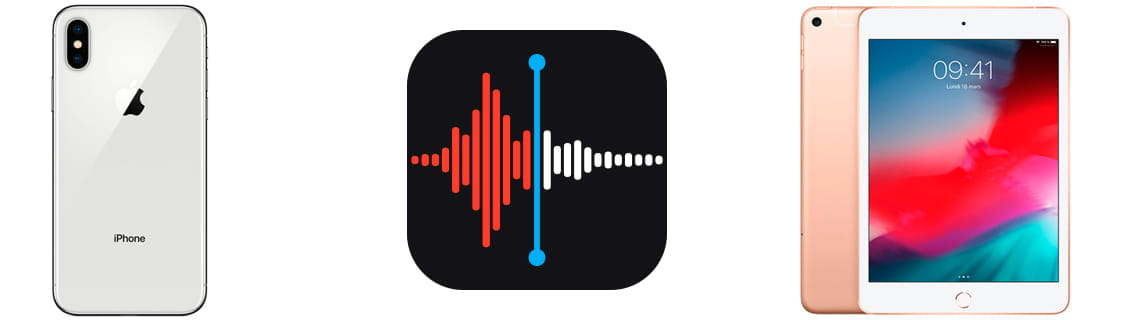
Registra suoni su iPhone e iPad
Ultimo aggiornamento:
Su iPhone e iPad possiamo registrare i suoni o la nostra voce grazie a un'applicazione integrata chiamata "Memo vocali".
Questa applicazione può essere utile per registrare note vocali come promemoria invece di scriverle, registrare il suono ambientale o un'intervista o una conversazione con un'altra persona da ascoltare in seguito.
Tieni presente che questa applicazione non consente la registrazione delle chiamate dal dispositivo stesso, se durante una registrazione di una nota vocale effettui o ricevi una chiamata, la registrazione del suono si interromperà. Questo perché Apple non consente nativamente la registrazione delle chiamate, potrebbero esserci altre applicazioni specifiche per registrare le chiamate nell'App Store ma non possiamo consigliarle o dare istruzioni su come utilizzarle. Queste altre applicazioni possono contenere pubblicità o acquisti all'interno dell'app per autofinanziarsi.
Tempo stimato: 5 minuto.
Passo 1:
Cerchiamo l'applicazione "Note vocali" nella schermata iniziale del nostro iPhone o iPad, su iPhone di solito è memorizzata nella cartella "Utilità". Fare clic su utilità per aprire questa cartella e aprire l'applicazione "Memo vocali".
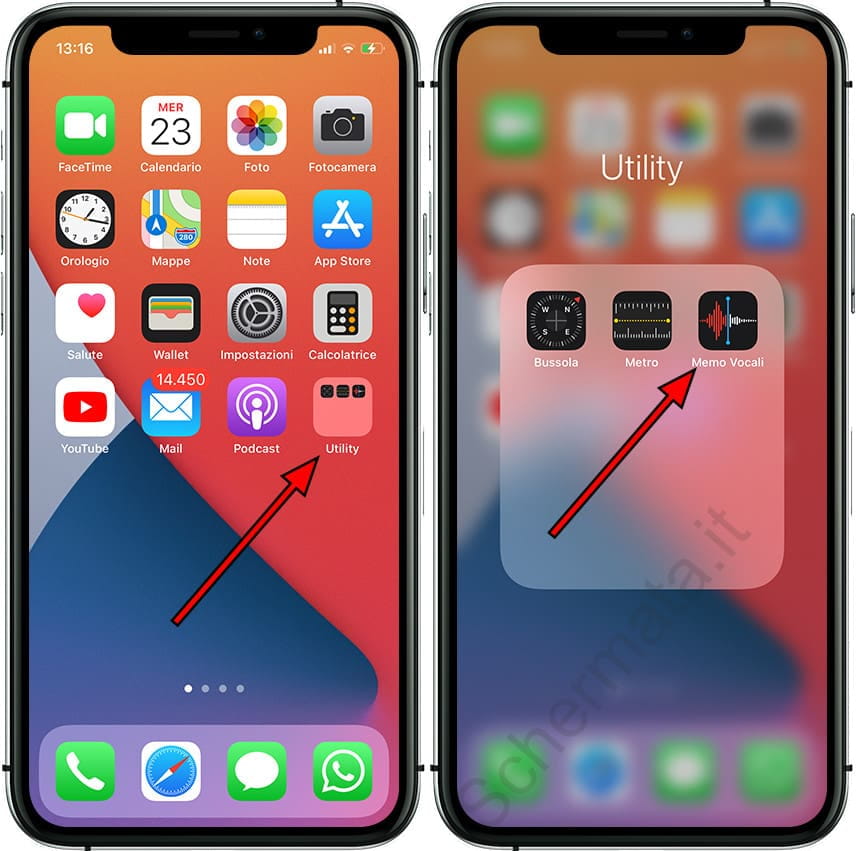
Passo 2:
La prima volta che apriamo l'applicazione, apparirà una schermata di benvenuto che indica le funzionalità dell'applicazione. Facciamo clic su Continua.

Passo 3:
Apparirà una finestra che chiede il permesso di accedere alla posizione dell'iPhone o dell'iPad. Questa posizione verrà utilizzata per denominare i memo vocali con la posizione.
Se non sei interessato a utilizzare questa funzionalità, fai clic su "Non consentire".

Passo 4:
Se ci sono già registrazioni memorizzate, verranno elencate. Premi il pulsante rosso quando vuoi iniziare a registrare un nuovo memo vocale. Puoi bloccare il dispositivo e continuerà a registrare il suono.

Passo 5:
Dalla schermata di blocco dell'iPhone puoi mettere in pausa la registrazione, premi "ok" per interromperla. Se non lo hai bloccato, premi nuovamente il pulsante quadrato rosso per interrompere.
Durante la registrazione dell'audio, nella parte superiore dello schermo comparirà un punto arancione ad indicare che è in corso la registrazione del suono proveniente dal microfono, questo è utile per sapere se per sbaglio hai lasciato la registrazione dell'applicazione o per sapere se qualcun altro ha attivato la registrazione di audio sul tuo iPhone o iPad.

Passo 6:
Tutte le registrazioni verranno visualizzate nella schermata iniziale dell'app. Da qui puoi eliminare la registrazione premendo l'icona del cestino o riprodurla.

Passo 7:
Cliccando sui tre punti orizzontali a sinistra della registrazione, puoi modificare la registrazione, copiarla, condividerla, salvarla nei file, contrassegnarla come preferita o duplicarla.








